在Windows上查看虚拟机的IP的方法有很多,主要包括:使用命令提示符、通过虚拟机管理软件的图形界面、使用网络设置界面、或者通过路由器的管理页面。使用命令提示符查看IP地址是最常见和直接的方法,你只需要在虚拟机内部运行简单的命令即可完成。接下来,我们将详细介绍每种方法,帮助你快速找到虚拟机的IP地址。
一、使用命令提示符(CMD)
在Windows虚拟机中,最直接的方法是使用命令提示符(Command Prompt)来查看IP地址。以下是具体步骤:
打开命令提示符:点击开始菜单,输入“cmd”并按下Enter键。
输入命令:在命令提示符窗口中输入ipconfig并按下Enter键。
查看IP地址:在显示的网络配置信息中,找到“IPv4 Address”或“IPv4 地址”,这就是你的虚拟机的IP地址。
二、通过虚拟机管理软件
不同的虚拟机管理软件提供了不同的工具来查看虚拟机的IP地址。下面以常见的VMware和VirtualBox为例。
1. VMware
打开VMware Workstation或Player:启动你的虚拟机管理软件。
选择虚拟机:在左侧面板中选择你要查看的虚拟机。
查看网络信息:在虚拟机的状态栏中,点击网络适配器图标,通常会显示当前的IP地址。
2. VirtualBox
打开VirtualBox:启动VirtualBox管理器。
选择虚拟机:在左侧列表中选择你的虚拟机,然后点击“设置”按钮。
查看网络适配器:在“网络”选项卡中,选择网络适配器,然后点击“高级”按钮,查看当前连接的信息。
三、使用网络设置界面
在Windows虚拟机中,你可以通过网络设置界面查看IP地址。以下是具体步骤:
打开设置:点击开始菜单,选择“设置”(齿轮图标)。
进入网络和互联网:选择“网络和互联网”选项。
查看网络状态:在网络状态页面中,点击“查看网络属性”,在这里你可以找到详细的网络配置信息,包括IP地址。
四、通过路由器管理页面
有时你可能需要通过路由器的管理页面来查看虚拟机的IP地址,特别是在虚拟机自动获取IP地址的情况下。以下是具体步骤:
登录到路由器管理页面:打开浏览器,输入路由器的IP地址(通常是192.168.0.1或192.168.1.1),然后输入管理员用户名和密码。
查看连接的设备:在路由器的管理页面中,找到“连接的设备”或类似选项,查看当前连接的所有设备及其IP地址。
五、使用第三方工具
有一些第三方网络扫描工具可以帮助你快速找到网络中的所有设备和它们的IP地址。这些工具包括:
Angry IP Scanner:一个开源的跨平台网络扫描工具。
Advanced IP Scanner:一个免费的Windows网络扫描工具。
这些工具可以扫描整个网络,并显示所有设备的IP地址和MAC地址。
六、使用PingCode和Worktile进行项目管理
在团队协作和项目管理中,了解和管理虚拟机的IP地址是至关重要的。推荐使用研发项目管理系统PingCode和通用项目协作软件Worktile来提高团队的协作效率。这些系统不仅可以帮助你更好地管理项目,还可以集成网络管理功能,便于团队成员随时查看虚拟机的状态和IP地址。
通过以上多种方法,你可以轻松在Windows上查看虚拟机的IP地址,选择最适合你的方法来快速找到所需的信息。
相关问答FAQs:
1. 如何在Windows上查看虚拟机的IP地址?
Q: 我在Windows上运行了一个虚拟机,如何找到该虚拟机的IP地址?
A: 若要查看虚拟机的IP地址,可以按照以下步骤操作:
打开虚拟机软件(如VMware、VirtualBox等)并启动虚拟机。
在虚拟机的操作系统中打开网络设置。
在网络设置中查找IP地址或网络配置信息。
在显示的网络配置信息中,找到虚拟机的IP地址。
2. 如何在Windows上找到虚拟机的网络配置?
Q: 我在Windows上运行了一个虚拟机,想要查看该虚拟机的网络配置信息,应该怎么做?
A: 若要查看虚拟机的网络配置,可以按照以下步骤操作:
打开虚拟机软件并启动虚拟机。
在虚拟机的操作系统中,找到网络设置或网络配置选项。
在网络设置中,可以查看虚拟机的IP地址、子网掩码、网关等网络配置信息。
3. 如何在Windows上找到虚拟机的网络连接详情?
Q: 我在Windows上运行了一个虚拟机,想要查看该虚拟机的网络连接详情,应该如何操作?
A: 若要查看虚拟机的网络连接详情,可以按照以下步骤操作:
打开虚拟机软件并启动虚拟机。
在虚拟机的操作系统中,打开网络设置或网络连接选项。
在网络设置中,可以查看虚拟机的IP地址、MAC地址、连接状态等网络连接详情。
原创文章,作者:Edit2,如若转载,请注明出处:https://docs.pingcode.com/baike/2812932